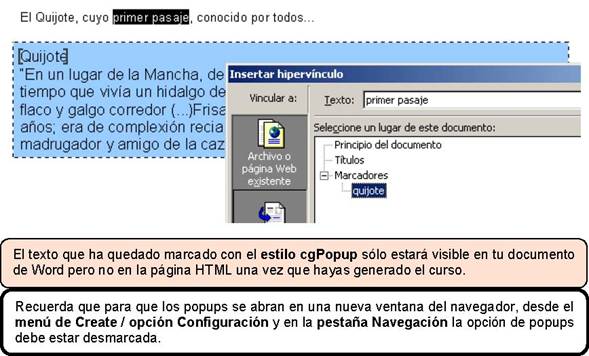Cómo se insertan las ventanas emergentes
Existen dos modos distintos de crear ventanas emergentes (popups):
Modo sencillo:
Las ventanas emergentes te servirán para aportar información extra a los alumnos, de forma que la extensión de tus contenidos no sea excesiva, facilitando así su comprensión, pero transmitiendo esa información.
Recuerda que el contenido de las ventanas emergentes sólo están accesibles si el alumno ve el temario vía Web, si usa la función imprimir contenido en el Aula Virtual no se le imprimirán las ventanas emergentes.
De lo anterior se deduce que el contenido de las ventanas emergentes debe servir para ampliar la información, pero no debe ser información esencial de la asignatura, pues corres el riesgo de que el alumno no la reciba si la imprime.
Para insertar un pop up (o ventana emergente) debes pulsar en la opción Interacción -> Popup y, como en las preguntas, rellenar el texto del asistente y listo:
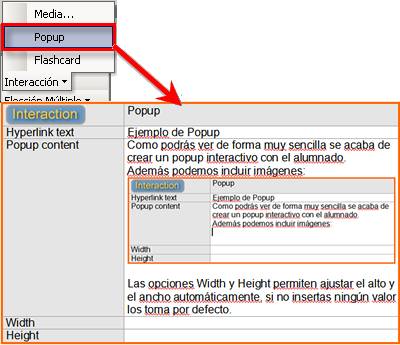
Pulsa en el siguiente enlace:
Modo "complejo":
Primer paso: Marcador y cgPopup
- Escribe el nombre del marcador y selecciónalo
- Accede al menú Insertar / Marcador, escribe de nuevo el nombre del marcador y pulsa el botón Agregar.
- El texto ahora en tu documento aparece entre corchetes.
- Pulsa Intro y en la siguiente línea escribe el texto de tu ventana emergente
- Selecciona todo el texto (incluyendo el marcador) y aplícale el estilo cgPopup

Segundo paso: Hipervínculo
- Selecciona el texto o imagen que quieres abra la ventana emergente.
- Accede al menú Insertar / Hipervínculo, haz clic en Lugar de este documento, selecciona el marcador que acabas de crear y pulsa el botón Aceptar.
Recuerda que para que los popups se abran en una nueva ventana del navegador, desde el menú de Create / opción Configuración y en la pestaña Navegación la opción de popups debe estar desmarcada. Para definir el tamaño de la ventana emergente una vez generado, coloca lo siguiente dentro del estilo cgPopup tal cual se muestra: